Gerenciar rótulos de dados
A partir do Tableau Cloud de outubro de 2023 e do Tableau Server 2023.3, se você tiver uma licença Data Management e for administrador, poderá usar o gerenciador de etiquetas para criar ou editar nomes e categorias de etiquetas. Essas personalizações afetam a maneira como os rótulos aparecem no Tableau quando os usuários interagem com os rótulos.
Observação: você também pode usar os métodos labelValues e labelCategories da API REST para criar e editar rótulos e categorias de rótulos. (Os administradores do Tableau Cloud podem criar e modificar nomes e descrições de rótulos usando os métodos labelValues desde junho de 2023 do Tableau Cloud.) Para obter mais informações, consulte os Métodos de metadados na Referência da API REST(O link abre em nova janela).
Gerenciador de etiquetas
Para usar o gerenciador de etiquetas, faça login como administrador e selecione Rótulos de dados no painel de navegação esquerdo.

Como alternativa, se você estiver conectado como administrador e abrir a caixa de diálogo Rótulos de dados para rotular um ativo, um link Gerenciar rótulos é exibido no canto inferior. O link Gerenciar rótulos leva à página Rótulos de dados. (No Tableau Server 2023.3 e versões anteriores, o link Gerenciar rótulos é exibido nos menus suspensos de seleção de rótulo da certificação individual, aviso de qualidade de dados, rótulo de sensibilidade e caixas de diálogo de rótulo personalizado.)

A página do gerenciador de rótulos mostra uma linha para cada rótulo, classificada por categoria de rótulo. Cada linha inclui a categoria do rótulo, o nome (aqui conhecido como valor), um menu Ações (...) para executar ações nesse rótulo, visibilidade e descrição.

Use o gerenciador de rótulos para:
- Editar rótulos integrados
- Por exemplo: você altera o nome do aviso de qualidade integrado "Em manutenção" para "Modo de manutenção".
- Por exemplo: você altera a visibilidade dos rótulos de monitoramento de atualização de extração de visibilidade padrão para alta visibilidade, para que sejam exibidos nas exibições.
- Criar novos rótulos para as categorias integradas e existentes
- Por exemplo: você adiciona um novo rótulo de sensibilidade chamado "Confidencial".
- Reverter um rótulo integrado para seu nome, descrição e visibilidade padrão
- Por exemplo: você alterou anteriormente o nome do aviso de qualidade "Dados obsoletos" para "Desatualizado" e deseja revertê-lo para seu nome padrão.
- Criar categorias personalizadas
- Por exemplo: você cria uma nova categoria de etiqueta chamada “Departamento” com a intenção de adicionar rótulos para diferentes unidades de negócios.
- Criar novos rótulos em categorias personalizadas
- Por exemplo: você cria novos rótulos "Vendas", "Serviços" e "Operações" para a categoria "Departamento" recém-criada.
Propriedades de rótulos de dados
Um rótulo tem um nome, uma categoria e uma descrição. Rótulos com categoria de Aviso de Qualidade ou Sensibilidade também possuem um nível de visibilidade.
Nome
O nome do rótulo é o nome comum do rótulo conforme aparece em vários lugares. Por exemplo, aqui o nome do rótulo “Obsoleto” é selecionado na guia Aviso de qualidade da caixa de diálogo Rótulos de dados.

Aqui o nome do rótulo “Aviso” aparece no superior da página da tabela “Batters” e novamente nos detalhes do rótulo.

Categoria
A categoria do rótulo afeta onde e como o rótulo aparece, se ele aparece em ativos que são downstream naquele ao qual está anexado, e quais partes são personalizáveis etc. Por exemplo, avisos de qualidade e rótulos de sensibilidade aparecem em ativos downstream, mas outros rótulos com outras categorias não. Outro exemplo: você pode alterar a descrição de um selo de certificação, mas não o nome.
As categorias integradas são certificação, aviso de qualidade e sensibilidade.
Para categorias personalizadas, os usuários veem o nome da categoria nas guias de categoria vertical da caixa de diálogo Rótulos de dados, entre outros locais. Por exemplo, aqui o nome da categoria “Departamento” aparece nas guias verticais da categoria, no topo da lista de nomes de rótulos e em outros lugares.
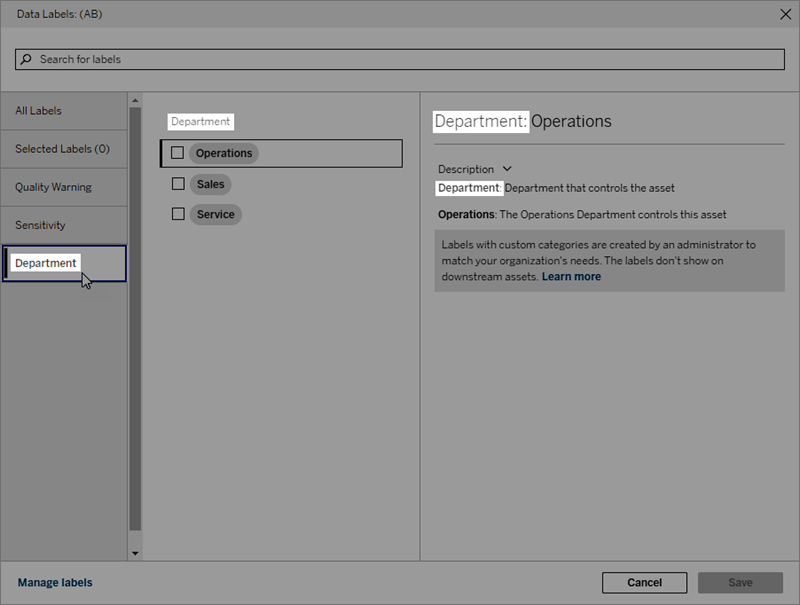
Descrição
A descrição do rótulo aparece em vários lugares, inclusive na caixa de diálogo Rótulos de dados, e ajuda o usuário a entender para que serve o rótulo. Por exemplo, a descrição do rótulo deste aviso de qualidade diz “Este ativo não é mais mantido e não deve ser usado”.

Visibilidade
A visibilidade de um rótulo determina sua aparência. Rótulos de alta visibilidade aparecem em mais lugares e podem parecer mais urgentes para o usuário. Você só pode definir o nível de visibilidade nos rótulos de Aviso de qualidade ou Sensibilidade. Além disso, se um rótulo tiver uma categoria de Aviso de qualidade, os usuários com permissões poderão substituir a visibilidade padrão em cada ativo ao qual anexarem um rótulo de Aviso de qualidade. Para obter mais informações, consulte os tópicos Definir um aviso de qualidade de dados e Rótulos de sensibilidade.
Criar um rótulo de dados
Para criar um rótulo:
- Na página Rótulos de dados, selecione Novo rótulo.
- Selecione uma categoria no menu suspenso Rótulo de categoria.
- Insira o nome do rótulo no campo Valor do rótulo.
- Insira uma descrição do rótulo no campo Descrição do rótulo. Você pode formatar o texto com negrito, sublinhado e itálico e incluir um link ou uma imagem. Para ver dicas de formatação de texto, focalize no ícone de informações (i) acima do botão Salvar.
- Se o rótulo tiver uma categoria de Aviso de qualidade ou sensibilidade, defina o nível de visibilidade. Para obter mais informações, consulte Visibilidade.
- Selecione Salvar.

Limitações para criação de rótulos
- Não é possível criar um rótulo na categoria de certificação. A categoria de certificação permite apenas o rótulo único e integrado.
- Não é possível criar novos avisos de monitoramento. No entanto, os avisos de falha na atualização da extração e de falha na execução do fluxo podem ser editados de maneiras limitadas, conforme descrito na seção “Editar um rótulo”.
- O comprimento máximo para um nome de rótulo é de 128 caracteres no Tableau Cloud e no Tableau Server 2024.2 e posterior. O comprimento máximo para um nome de rótulo é de 24 caracteres no Tableau Server 2023.3 e anterior.
- O comprimento máximo para uma descrição de rótulo é de 500 caracteres.
Editar um rótulo de dados
Para editar um rótulo existente:
- Na página Rótulos de dados, selecione o menu Ações (...) na linha do rótulo. Ou selecione a linha usando sua caixa de seleção à esquerda e clique no menu suspenso Ações na parte superior da lista de rótulos.
- Selecione Editar.
- (Opcional) Altere o nome do rótulo usando o campo Valor do rótulo.
- (Opcional) Altere a descrição do rótulo usando o campo Descrição do rótulo.
- (Opcional) Se o rótulo tiver uma categoria de Aviso de qualidade ou Sensibilidade, defina o nível de visibilidade. Para obter mais informações, consulte Visibilidade.
- Selecione Salvar.
Limitações para edição de rótulos
- Não é possível alterar a categoria de um rótulo existente.
- O comprimento máximo para um nome de rótulo é de 128 caracteres no Tableau Cloud e no Tableau Server 2024.2 e posterior. O comprimento máximo para um nome de rótulo é de 24 caracteres no Tableau Server 2023.3 e anterior.
- O comprimento máximo para uma descrição de rótulo é de 500 caracteres.
As diferentes categorias de rótulos permitem diferentes graus de edição de rótulos. A tabela a seguir lista as propriedades editáveis dos rótulos com as categorias fornecidas:
Categorias do rótulo | Pode editar a categoria do rótulo | Pode editar nomes de rótulos | Pode editar descrições de rótulos | Pode editar a visibilidade do rótulo |
Certificação | Não | Não | Sim | N/A |
Aviso de qualidade | Não | Sim1 | Sim | Sim2 |
Sensibilidade | Não | Sim | Sim | Sim |
Personalizar | Não | Sim | Sim | N/A |
1 Não é possível editar o nome do rótulo (valor do rótulo) dos avisos de atualização de extração ou de monitoramento de execução de fluxo.
2 O nível de visibilidade definido para avisos de qualidade é a visibilidade padrão. Os usuários com permissão podem substituir a visibilidade padrão ao anexar um aviso de qualidade a um ativo. Para obter mais informações, consulte Visibilidade.
Excluir um rótulo de dados
Para excluir um rótulo existente:
- Na página Rótulos de dados, selecione o menu Ações (...) na linha do rótulo. Ou selecione a linha usando sua caixa de seleção à esquerda e clique no menu suspenso Ações na parte superior da lista de rótulos.
- Selecione Excluir.
Limitações para exclusão de rótulos
- Você não pode excluir um rótulo integrado. Os rótulos integrados são os rótulos padrão em Tableau Cloud.
Reverter um rótulo de dados integrado aos seus padrões
Se um administrador editou anteriormente um rótulo integrado, o menu Ações para esse rótulo contém Reverter para o rótulo padrão. Reverter um rótulo para seus padrões retorna o nome (valor), a descrição e a visibilidade do rótulo para seus padrões integrados.

Criar uma categoria de rótulo de dados
Para criar uma categoria de rótulo:
- Na página Rótulos de dados, selecione Novo rótulo.
- Na caixa de diálogo Novo rótulo, selecione Nova categoria.
- Digite o nome da categoria no campo Nome da Categoria.
- Insira uma descrição da categoria no campo Descrição do rótulo. Você pode formatar o texto com negrito, sublinhado e itálico e incluir um link ou uma imagem. Para ver dicas de formatação de texto, focalize no ícone de informações (i) acima do botão Salvar.
- Selecione Salvar.

Limitações para a criação de categorias de rótulos
- O comprimento máximo para um nome de categoria é de 128 caracteres no Tableau Cloud e no Tableau Server 2024.2 e posterior. O comprimento máximo para um nome de categoria é de 24 caracteres no Tableau Server 2023.3 e anterior.
- O comprimento máximo para uma descrição de categoria é de 500 caracteres.
Editar uma categoria de rótulo de dados
Para editar uma categoria de rótulo:
- Na página Rótulos de dados, selecione a categoria do rótulo e selecione o ícone de lápis. Ou nas caixas de diálogo Novo rótulo ou Editar rótulo, selecione a categoria no menu suspenso Categoria de etiqueta e selecione o ícone de lápis ao lado de Descrição da categoria.
- (Opcional) Altere o nome da categoria usando o campo Nome da categoria.
- (Opcional) Altere a descrição da categoria usando o campo Descrição da categoria.
- Selecione Salvar.
Limitações para edição de categorias de rótulos
- Você não pode editar uma categoria integrada.
- O comprimento máximo para um nome de categoria é de 128 caracteres no Tableau Cloud e no Tableau Server 2024.2 e posterior. O comprimento máximo para um nome de categoria é de 24 caracteres no Tableau Server 2023.3 e anterior.
- O comprimento máximo para uma descrição de categoria é de 500 caracteres.
Excluir uma categoria de rótulo de dados
Atualmente, não há um método para excluir uma categoria de rótulo por meio da interface Tableau Cloud regular. Para excluir uma categoria usando a API REST, consulte o Método Excluir categoria de rótulo(O link abre em nova janela) na Referência da API REST.
Cenários para personalização
Cenário: personalizar um rótulo de dados integrado
Suponha que você decida que o aviso de qualidade de dados denominado "Aviso" pode ser mais específico. Como administrador, você altera o nome do rótulo do padrão ("Aviso") para algo que considera mais útil para sua organização: "Não aprovado". O nome do rótulo "Não aprovado" agora aparece nas caixas diálogo do rótulo quando os usuários estão selecionando rótulos.
Como alternativa, você pode alterar a descrição do rótulo para que o usuário aprenda mais sobre o aviso na caixa de diálogo do rótulo. Por exemplo: "Este ativo não atende aos padrões de qualidade exigidos pelo departamento de marketing."
Cenário: criar um rótulo de dados personalizado
Suponha que você queira que os usuários tenham um controle mais granular sobre a classificação da sensibilidade dos ativos. Você cria dois rótulos de sensibilidade com os nomes “Público” e “PII”. Os nomes de valor de rótulo personalizado "Público" e "PII" agora aparecem nos menus suspensos e nas descrições, juntamente com o rótulo de sensibilidade integrado.
Cenário: criar uma nova categoria de rótulo de dados e rótulos de dados associados
Suponha que você precise identificar as unidades de negócios responsáveis pelos ativos. Você cria uma categoria de rótulo chamada “Departamento”. Em seguida, você cria três rótulos – “Vendas”, “Serviço” e “Operações” – com “Departamento” como categoria. A categoria "Departamento" e os três rótulos associados agora aparecem na caixa de diálogo Mais rótulos de dados para os usuários anexarem aos ativos.
